Antworten Sie Nachrichten immer automatisch in einem festen Format in Outlook
Kutools für Outlook
Standardmäßig antwortet Outlook immer mit dem ursprünglichen Format der empfangenen Nachrichten. Wenn Sie das Format beim Antworten auf eine E-Mail ändern möchten, müssen Sie es manuell im Antwortfenster ändern oder VBA-Code anwenden, um dies zu erreichen. Hier können Sie mit dem Hilfsprogramm 'Festes Antwortformat' von Kutools für Outlook einfach ein Format als Standardantwortformat in Outlook festlegen und es ab dann automatisch verwenden.
Antworten Sie Nachrichten immer automatisch in einem festen Format
- Steigern Sie Ihre E-Mail-Produktivität mit KI-Technologie, die es Ihnen ermöglicht, schnell auf E-Mails zu antworten, neue zu verfassen, Nachrichten zu übersetzen und vieles mehr.
- Automatisieren Sie das Versenden von E-Mails mit Automatische CC/BCC, Automatische Weiterleitung nach Regeln; senden Sie Automatische Antworten (Abwesend) ohne einen Exchange-Server zu benötigen...
- Erhalten Sie Erinnerungen wie Hinweis beim Antworten auf eine E-Mail, bei der ich im BCC-Feld stehe, wenn Sie auf 'Allen antworten' klicken, während Sie in der BCC-Liste sind, und Erinnerung bei fehlenden Anhängen für vergessene Anhänge...
- Steigern Sie die E-Mail-Effizienz mit Antwort (Allen) mit Anhängen, Automatisches Hinzufügen von Begrüßung oder Datum & Uhrzeit in Signatur oder Betreff, Antworten auf mehrere E-Mails...
- Optimieren Sie das E-Mail-Versenden mit E-Mail zurückrufen, Anhangswerkzeuge (Anhänge komprimieren, Automatisch speichern), Duplikate löschen und Schnellbericht...
Antworten Sie Nachrichten immer automatisch in einem festen Format
Mit dem praktischen Hilfsprogramm – Immer festes Format für Antwort verwenden von Kutools für Outlook können Sie ganz einfach ein Antwortformat wie HTML, Klartext oder RTF nach Bedarf festlegen und dieses als Antwortformat für alle zukünftigen Antwort-E-Mails automatisch fixieren.
1. Klicken Sie auf Kutools Plus > Mehr > Immer festes Format für Antwort verwenden > Textformat festlegen. Siehe Screenshot:

2. Wählen Sie im Dialogfeld 'Textformat festlegen' HTML oder ein anderes Antwortformat aus, wie Sie es benötigen, und klicken Sie auf die Schaltfläche OK. Dann klicken Sie auf die Schaltfläche OK im nächsten erscheinenden Dialogfeld.
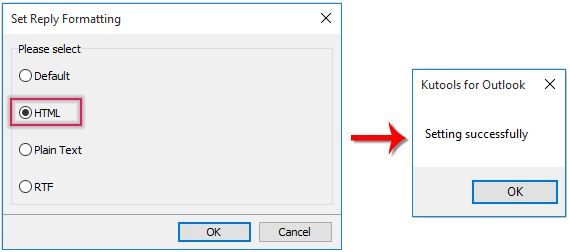
3. Nun müssen Sie nur noch auf Kutools Plus > Mehr > Immer festes Format für Antwort verwenden > Aktivieren klicken, damit das Hilfsprogramm wirksam wird. Siehe Screenshot:

Ab jetzt wird beim Antworten auf E-Mails das Nachrichtenformat immer HTML oder ein anderes Format sein, das Sie in Schritt 2 festgelegt haben.
Notiz: Jedes Mal, wenn Sie die Funktion 'Immer festes Format für Antwort verwenden' aktivieren oder deaktivieren, erscheint ein Dialogfeld zur Bestätigung.

Demo: Nachrichten immer automatisch in einem festen Format beantworten
Kutools für Outlook umfasst über 100 leistungsstarke Funktionen für Microsoft Outlook. Kostenlos testen ohne Einschränkungen in 30 Tagen. Jetzt herunterladen!
Beste Office-Produktivitätstools
Eilmeldung: Kutools für Outlook veröffentlicht kostenlose Version!
Erleben Sie das brandneue Kutools für Outlook mit über100 unglaublichen Funktionen! Jetzt herunterladen!
📧 E-Mail-Automatisierung: Automatische Antwort (verfügbar für POP und IMAP)/E-Mail senden planen/Automatische CC/BCC nach Regel beim Senden von E-Mail/Automatische Weiterleitung (Erweiterte Regeln) /Begrüßung automatisch hinzufügen/E-Mails mit mehreren Empfängern automatisch in einzelne E-Mails aufteilen...
📨 E-Mail-Management: E-Mail zurückrufen/Betrugs-E-Mails nach Betreff und anderen Kriterien blockieren/Duplikate löschen/Erweiterte Suche/Ordner organisieren...
📁 Anhänge Pro:Stapel speichern/Stapel ablösen/Stapel komprimieren/Automatisch speichern/Automatisch abtrennen/Automatische Komprimierung...
🌟 Interface-Magie: 😊Mehr schöne und coole Emojis /Benachrichtigung bei wichtigen E-Mails/Outlook minimieren statt schließen...
👍 Ein-Klick-Genies: Allen mit Anhängen antworten /Anti-Phishing-E-Mails/🕘Zeitzone des Absenders anzeigen...
👩🏼🤝👩🏻 Kontakte & Kalender: Stapel Kontakt aus ausgewählten E-Mails hinzufügen/Kontaktgruppe in einzelne Gruppen aufteilen/Geburtstagserinnerung entfernen...
Verwenden Sie Kutools in Ihrer bevorzugten Sprache – unterstützt Englisch, Spanisch, Deutsch, Französisch, Chinesisch und über40 weitere!


🚀 Ein-Klick-Download — alle Office-Add-Ins verfügbar
Dringend empfohlen: Kutools für Office (5-in-1)
Mit einem Klick laden Sie fünf Installationsprogramme gleichzeitig herunter — Kutools für Excel, Outlook, Word, PowerPoint und Office Tab Pro. Jetzt herunterladen!
- ✅ Ein-Klick-Komfort: Laden Sie alle fünf Installationspakete in nur einem Schritt herunter.
- 🚀 Für jede Office-Aufgabe bereit: Installieren Sie die benötigten Add-Ins genau dann, wenn Sie sie brauchen.
- 🧰 Enthalten: Kutools für Excel / Kutools für Outlook / Kutools für Word / Office Tab Pro / Kutools für PowerPoint